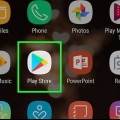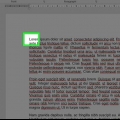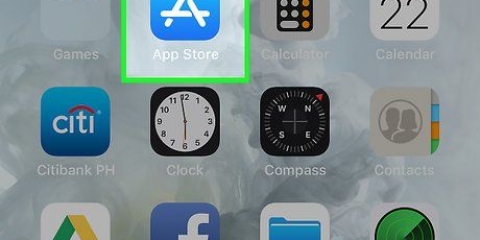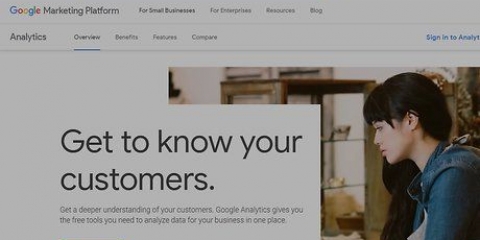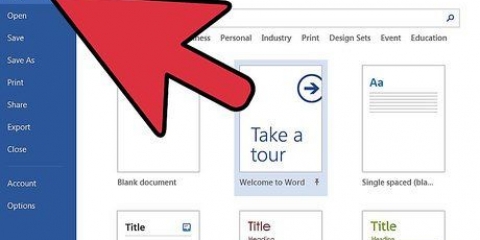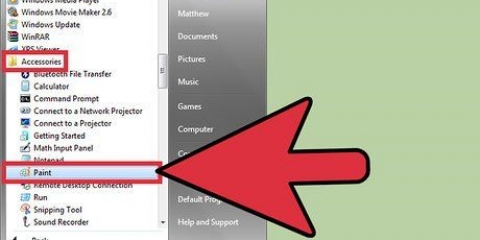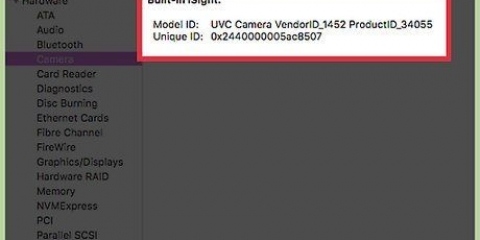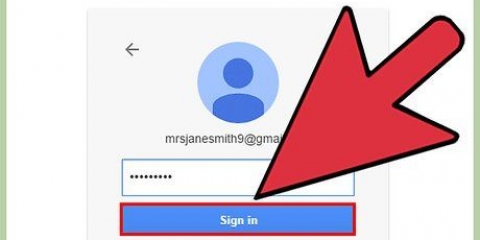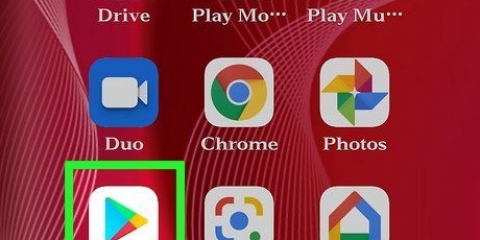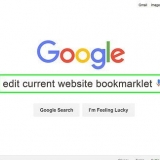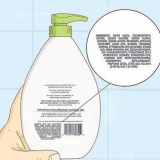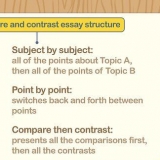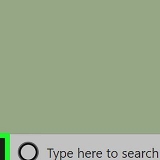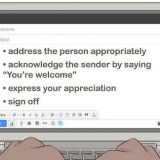Molte emoticon orientali usano caratteri non latini. Ciò offre allo scrittore molte più scelte per realizzare un design, ma è possibile che alcuni computer non supportino i personaggi. 

finestre - premere ⊞ vincere+R e digita personaggi speciali nella casella di ricerca per aprire i caratteri speciali. usa il menu in alto per passare da un carattere all`altro. Cerca (e scarica) un font chiamato "Codice2000", con quel font hai accesso a quasi tutti i simboli orientali. Mac - Fare clic sul menu Apple e selezionare "Preferenze di Sistema". clicca su "Tastiera del computer", seleziona la scheda "Tastiera del computer" e spunta "Mostra la visualizzazione della tastiera e dei caratteri nella barra dei menu". Fai clic sulla nuova icona accanto all`orologio nella barra dei menu e seleziona "Mostra la visualizzazione dei caratteri". OS X viene fornito con tutti i caratteri necessari per creare emoticon orientali.

























iOS - Tutti i dispositivi iOS con iOS 5 o versioni successive hanno le emoji integrate per impostazione predefinita. Potrebbe essere comunque necessario attivare la tastiera emoji. Clicca qui per le istruzioni. androide - Non tutti i dispositivi Android supportano le emoji, ma con alcune app come Hangouts e WhatsApp puoi sempre usarle indipendentemente dal dispositivo. clicca qui per ottenere supporto emoji su Android per tutte le app. OS X - OS X ha il supporto emoji integrato da OS X 10.7. Windows 7 e versioni precedenti - Il supporto per le emoji dipende dal browser, quindi assicurati di aver installato le ultime versioni dei browser. Windows 8 - Windows 8 ha una tastiera emoji integrata. Per attivare la tastiera, apri la modalità desktop, fai clic con il pulsante destro del mouse sulla barra delle applicazioni e seleziona "Barre degli strumenti" → "Tastiera sullo schermo". Vedrai apparire l`icona della tastiera accanto alla barra delle applicazioni. 
iOS- Dopo aver attivato la tastiera emoji, tocca il pulsante sorridente nella parte inferiore della tastiera per aprire la tastiera emoji. Se hai impostato più lingue vedrai un globo invece di una faccina. Controlla le opzioni e tocca l`emoji che desideri inserire. androide - Il metodo esatto per accedere al menu emoji varia in base alla versione e alla tastiera di Android. Di solito è sufficiente premere il pulsante emoticon, ma potrebbe essere necessario tenere premuto un pulsante per farlo apparire. Controlla le opzioni e tocca l`emoji che desideri inserire. OS X - alle 10.9 e 10.10 premere ⌘ cmd+Ctrl+spazio per aprire la finestra delle emoji. alle 10.7 e 10.8 fare clic sul menu "Modificare" nel programma che stai utilizzando e seleziona "Personaggi speciali...". Fare clic sull`icona a forma di ingranaggio e selezionare "Gestisci i caratteri". Seleziona la casella emoji in modo da poter selezionare i caratteri emoji in futuro. Windows 7 e versioni precedenti - Se il tuo browser è aggiornato puoi copiare e incollare emoji da vari database di emoji come Wikipedia. Non c`è modo di digitare emoji. Windows 8 - Fare clic sul pulsante della tastiera su schermo attivato nel passaggio precedente. Fai clic sul pulsante emoticon nella parte inferiore della tastiera per aprire il menu delle emoji. Clicca sull`emoji che vuoi inserire.
Utilizzo di emoticon
Contenuto
Puoi usare le emoticon per trasmettere emozioni in modo semplice e divertente o per dare un po` più di peso al tuo testo. Ci sono due importanti "stili" emoticon: occidentale e orientale. Questi due stili contengono la parte del leone di tutte le emoticon che vedi online. Ci sono anche "emoji", questo è un gruppo di piccole immagini che puoi usare come emoticon. Non esiste un supporto generale per gli emoji, ma possono sembrare più belli delle emoticon vecchio stile.
Passi
Parte 1 di 7:"occidentale" emoticon
1. Impara a digitare le emoticon occidentali. "occidentale" le emoticon sono emerse dai primi servizi di chat in Nord America e in Europa anni fa. Normalmente sono scritti da sinistra a destra, la parte superiore del "testa" è quasi sempre a sinistra.
- Le emoticon occidentali sono più focalizzate sul "intera faccia", e di solito contengono più traduzioni letterali di "orientale" emoticon.
- Le emoticon occidentali generalmente usano lettere latine e si distinguono per singoli caratteri.
2. Utilizzo .:per gli occhi (nella maggior parte dei casi). La maggior parte delle emoticon occidentali sono basate sul colon : per il "occhi", ma può essere sostituito da un altro personaggio in determinate circostanze.
3. Usa il naso se vuoi. Le emoticon occidentali sono misure comuni senza naso, solitamente indicate con -. Se usi o meno un naso dipende interamente dalle tue preferenze personali.
4. Costruiscilo da una base. L`emoticon più semplice è la faccina :). Centinaia di emoticon sono possibili da questa base. Puoi aggiungere un cappello (<] :)) o la barba (:)}), o qualsiasi altra cosa che mi viene in mente. Di seguito sono riportate alcune emoticon occidentali comuni, ma ci sono molte altre varianti:
| Emozione/azione | Emoticon |
|---|---|
| Lieta | :):-) * |
| Triste | :( |
| Entusiasta | :D |
| Lingua fuori | :P |
| Ridere | XD |
| Amare | <3 |
| Sorpreso | :O |
| Occhiolino | ;) |
| Muto | :& |
| Piangere | :*(:`( |
| Preoccupato | :S |
| Non felice | : |
| Arrabbiato | >:( |
| fresco | B) |
| Indifferente | : |
| Male | >:) |
| stupido | <:- |
| incredulità | O_o |
| Batti il cinque | o/o |
| allegria | O/ |
| Bacio | :^* |
| sbadiglio | |-O |
*Aggiungi tu stesso un naso o regolalo in un altro modo. Questa è la cosa bella delle emoticon!
| personaggio/oggetto | Emoticon |
|---|---|
| Robocop | ([( |
| Robot | [:] |
| Topolino | °o° |
| Babbo Natale | *< |
| Homer Simpson | ~(_8^(I) |
| Marge Simpson | @@@@@:^) |
| Bart Simpson | :-) |
| Rosa | @>-->-- |
| Pesce | <*)))-{ |
| Papa | +<:-) |
| Lenny | (° ͜ʖ ͡°) |
| skateboarder | O[-<]: |
| Freccia | <------K |
| Spada | <========[===] |
| Zio Sam | =):-) |
| Wilma Flinstone | &:-) |
| Cane | :o3 |
Parte 2 di 7:"orientale" emoticon
1. capire come "orientale" le emoticon vengono digitate. Le emoticon orientali sono nate nel sud-est asiatico. Lo guardi di fronte, quindi è diverso dall`orientamento orizzontale delle emoticon occidentali. Molta più enfasi è posta sugli occhi, che di solito esprimono l`emozione.
2. Decidi se vuoi aggiungere il corpo. Usando molte emoticon orientali ( ) come una conchiglia per indicare il corpo o la testa. Puoi decidere tu stesso se vuoi usarlo o meno. Con alcune emoticon funziona bene, con altre meno.
3. Usa la vista caratteri per trovare i simboli. Su Windows si chiama "Personaggi speciali", su un Mac si chiama "Visualizzazione dei caratteri". Queste visualizzazioni consentono di visualizzare tutti i caratteri sul computer per cercare caratteri specifici. Puoi usarlo quando crei emoticon, ma tieni presente che il destinatario deve avere gli stessi font installati sul proprio computer per vederlo.
| Emozione/oggetto | Emoticon |
|---|---|
| Sorriso/Divertimento | ^_^(^_^) * |
| Preoccupato/arrabbiato | (>_<) |
| Nervoso | (^_^;) |
| assonnato/irritato | (-_-) |
| Confuso | ((+_+)) |
| Fumare | o○ (-。-)y-゜゜゜ |
| Polpo | :。ミ |
| Pesce | >)))彡 |
| Arco | <(_ _)> |
| Occhiolino | (^_-)-☆ |
| Gatto | (=^・・^=) |
| Entusiasta | (*^0^*) |
| Alza le spalle | ¯_(ツ)_/¯ |
| Cuffia | ((d[-_-]b)) |
| stanco | (=_=) |
| Tavolo capovolto | (╯°□°)╯︵ ┻━┻ |
| Furia | (ಠ益ಠ) |
| "Fallo" | (☞゚ヮ゚)☞ |
| Ultraman | (O |
| Sguardo di disapprovazione | _ಠ |
*Le emoticon orientali vengono visualizzate con o senza ( ) per indicare il volto.
Parte 3 di 7: Creazione di scorciatoie (iOS)
1. Apri l`app Impostazioni sul tuo dispositivo. Se vuoi usare spesso una complicata emoticon orientale, è meglio creare una scorciatoia per essa in modo da poterla inserire facilmente e velocemente.
2. Tocca "Generale" → "Tastiera del computer" → "Parole chiave".
3. Clicca il "+" per creare una nuova parola chiave.
4. Incolla o digita la tua emoticon nel campo "Frase".
5. Digita la scorciatoia che desideri utilizzare nel campo "parola chiave". È importante non digitare una parola chiave che usi per altre cose poiché la parola verrà sostituita con la tua emoticon ogni volta che la digiti.
Un trucco comune consiste nell`utilizzare tag in stile HTML. Ad esempio, se desideri creare una scorciatoia per (╯°□°)╯︵ ┻━┻, allora puoi per esempio &tavolo; nel campo "parola chiave" digitando. Dai segni & e ; sei sicuro di non sostituire una parola reale per caso.
6. Digita la scorciatoia e premi .spazioin qualsiasi campo di testo per inserire la tua emoticon.
Parte 4 di 7: Creazione di scorciatoie (Android)
1. Scarica l`app "Sguardo di disapprovazione". Questa è un`app gratuita che ti consente di copiare facilmente le emoticon negli appunti di Android in modo da poterle inserire facilmente in un campo di testo. Puoi anche aggiungere emoticon personalizzate per un facile accesso.
Puoi "Sguardo di disapprovazione" scarica su Google Play Store.
2. Visualizza i volti preinstallati. Ci sono già molti volti nell`app che puoi visualizzare.
3. Tocca il pulsante "+" per creare un`emoticon personalizzata. Se l`emoticon che desideri non è nell`elenco, tocca il pulsante "+" e aggiungilo tu stesso. Apparirà nell`elenco "costume".
4. Tocca un`emoticon per copiarla negli appunti.
5. Tocca un punto in un campo di testo con il dito, tieni premuto il dito su di esso fino a quando non lo fai "Attaccarsi" vedi apparire. Selezionare "Attaccarsi" per inserire l`emoticon.
Parte 5 di 7: Creazione di scorciatoie (Mac)
1. Fare clic sul menu Apple e selezionare "Preferenze di Sistema". Se vuoi usare spesso un`emoticon complicata, è facile creare una scorciatoia per essa.
2. Selezionare "Tastiera del computer" e fare clic sulla scheda "Testo".
3. premi il bottone "+" per creare una nuova scorciatoia.
4. Digita la scorciatoia che desideri utilizzare nel campo "sostituire". È importante non digitare qualcosa che usi per altre cose, perché la parola verrà sostituita dalla tua emoticon ogni volta che la digiti.
Un trucco comune consiste nell`utilizzare tag in stile HTML. Ad esempio, se desideri creare una scorciatoia per :。ミ, allora puoi per esempio &polpo;nel campo "sostituire" digitando. Dai segni & e ; sei sicuro di non sostituire una parola reale per caso.
5. Incolla o digita la tua emoticon nel campo "Tramite".
6. Digita la scorciatoia e premi .spazioin qualsiasi campo di testo per inserire la tua emoticon.
Parte 6 di 7: Creazione di scorciatoie (Windows)
1. Scarica Auspex. Questo è un programma gratuito progettato per rendere più veloce la digitazione, può anche essere utilizzato per creare scorciatoie per le emoticon.
Puoi Auspex gratuitamente qui scaricare. È necessario estrarre il file facendo clic destro su di esso e selezionando "spacchetta qui".
2. Avvia Auspex. Verrà immediatamente ridotto a icona nella barra delle applicazioni.
3. Fare clic con il tasto destro sull`icona Auspex e selezionare "mostrare". Questo aprirà la finestra di Auspex.
4. clicca su "ingorgo stradale" → "Nuovo da Wizard". Ora inizi a creare una scorciatoia.
5. Nel campo "Passo due" inserisci quello che vuoi usare come scorciatoia. È importante non digitare qualcosa che usi per altre cose, perché la parola verrà sostituita dalla tua emoticon ogni volta che la digiti.
Un trucco comune consiste nell`utilizzare tag in stile HTML. Ad esempio, se desideri creare una scorciatoia per (ಠ益ಠ), allora puoi per esempio &furia;nel campo "sostituire" digitando. Dai segni & e ; sei sicuro di non sostituire una parola reale per caso.
6. Nel campo di testo grande nella parte inferiore della finestra, digita o incolla l`emoticon. clicca su "ok" quando hai fatto.
7. Digita la scorciatoia e premi .spazio,scheda ↹ o↵ Entra per inserire l`emoticon. Questi sono i tasti predefiniti per richiamare la scorciatoia. È possibile personalizzare i tasti nel menu "Innescato da" in Auspex.
Parte 7 di 7: Emoji
1. Capisci cosa sono le emoji. Le emoji sono un gruppo di immagini che puoi utilizzare al posto delle emoticon. Sono utilizzati principalmente nei programmi di chat e sui dispositivi mobili.
2. Determina se il tuo sistema o programma supporta le emoji. I caratteri emoji non sono supportati da tutti i sistemi. Sia tu che il destinatario dovete disporre di un sistema che supporti le emoji per vederle su entrambi i lati.
3. Aggiungi caratteri emoji al tuo testo. Aggiungi caratteri emoji selezionando il carattere specifico, non digitando una combinazione di caratteri. Il processo di selezione varia a seconda del sistema.
Articoli sull'argomento "Utilizzo di emoticon"
Condividi sui social network:
Popolare